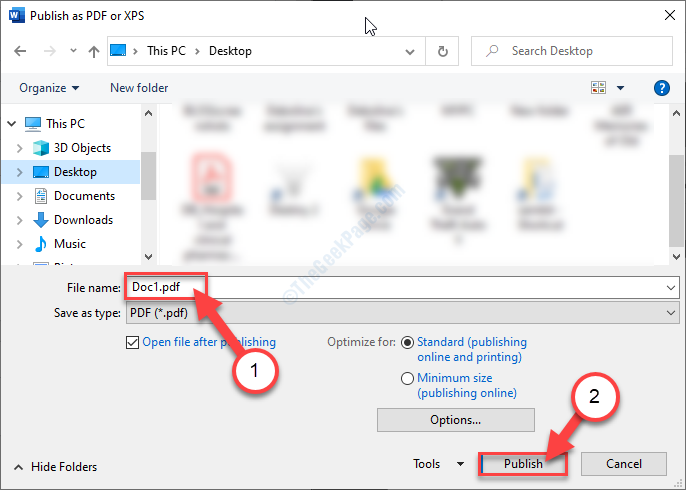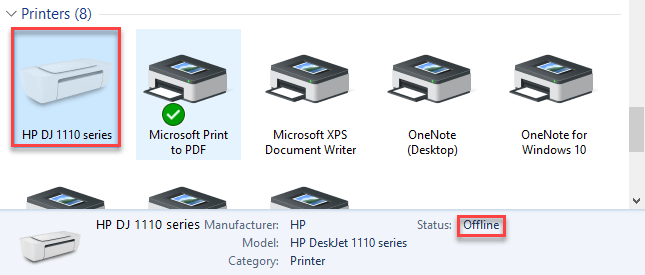נקה את תור ההדפסה ועדכן את מנהל ההתקן של המדפסת
- לא משנה מה המותג של המדפסת שלך, אתה תתמודד איתה עם בעיות רבות, כגון מחסנית הדיו מלאה אך לא מדפיסה.
- זה קורה כאשר התקשורת בין המדפסת למחשב שלך פגומה, או שמנהל ההתקן מיושן.
- אתה יכול לתקן זאת על ידי ניקוי ראש ההדפסה של המחסנית או הבטחת מפלסי הדיו מלאים.
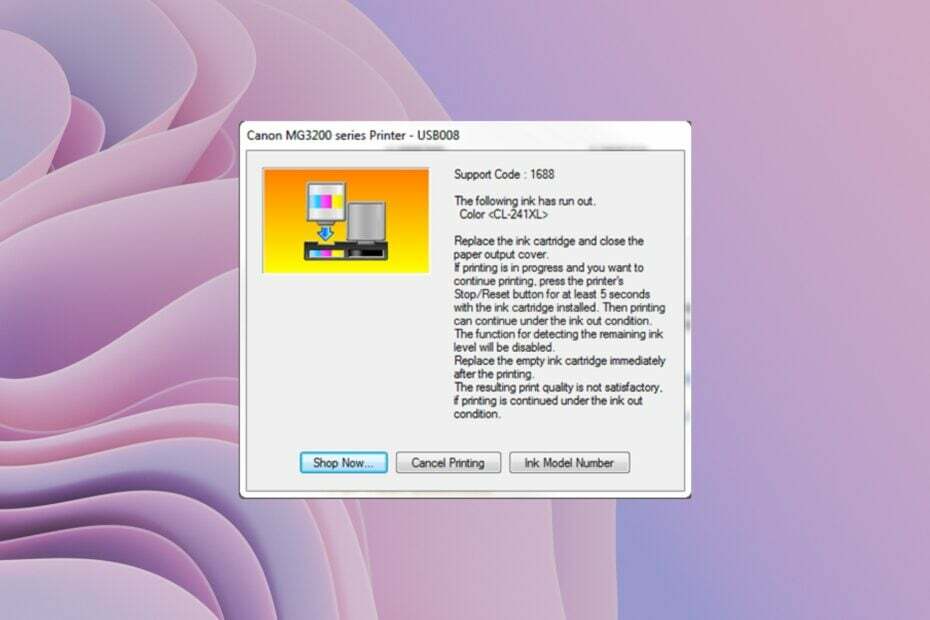
האם מחסנית הדיו של המדפסת שלך מלאה אך לא מדפיסה? אם כן, אתה לא לבד, כמו מספר משתמשים אחרים הצטלבו עם הבעיה הזו.
ובכן, העבודה היחידה של מדפסת היא להדפיס, ואם זה לא יקרה, זה עלול להיות מתסכל. ו זו לא הבעיה היחידה אתה תיתקל במדפסת.
אל תדאג. במדריך זה, פירטנו כמה פתרונות ושיטות שיכולים לעזור לך לפתור את מחסנית הדיו המלאה אך לא בעיית ההדפסה. הפתרונות שלנו משתנים משיטות פתרון בעיות בסיסיות ועד מתקדמות. אז, שבו בחיבוק ידיים, ותן לנו להסתכל על הפתרונות.
מדוע המדפסת שלי לא מדפיסה למרות שמחסנית הדיו מלאה?
ריכזנו רשימה של סיבות וזו הסיבה מדוע המדפסת שלך לא מדפיסה גם לאחר שמחסנית הדיו מלאה.
- ראשי הדפסה סתומים: אם מילאתם מחדש או החלפתם לאחרונה את המחסניות, ראשי ההדפסה יהיו אטומים בסרט כדי למנוע זרימת צבע בעת הטיפול.
- תקשורת נתונים לקויה: רוב הסיכויים שהקשר בין המדפסת למחשב שלך פגום וגורם לבעיה.
- בעיות בכונן: אם כמה קבצי מנהלי ההתקן מיושנים או שיש התקנת מנהל התקן שגויה, תיתקל בבעיות מרובות.
- יש תור ארוך להדפסה: רוב הסיכויים שכבר יש א חבורה של הדפסים בתור, שבגללו המדפסת זורקת את השגיאה.
- רמות הדיו הןנָמוּך: ודא שמפלסי הדיו אינם נמוכים.
מה אני יכול לעשות כדי לקבל הדפסות מהמדפסת שלי?
- מדוע המדפסת שלי לא מדפיסה למרות שמחסנית הדיו מלאה?
- מה אני יכול לעשות כדי לקבל הדפסות מהמדפסת שלי?
- 1. עדכן את מנהל ההתקן של המדפסת
- 2. בדוק אם ראש ההדפסה סתום
- 3. נקה אוטומטית את ראש ההדפסה
- 4. נקה את תור ההדפסה
- 4.1. השתמש בשורת הפקודה
- 4.2. השתמש בדו-שיח הפעלה
1. עדכן את מנהל ההתקן של המדפסת
- פתח את ה הַתחָלָה תפריט על ידי לחיצה על לנצח מַפְתֵחַ.
- לִפְתוֹחַ מנהל התקן.
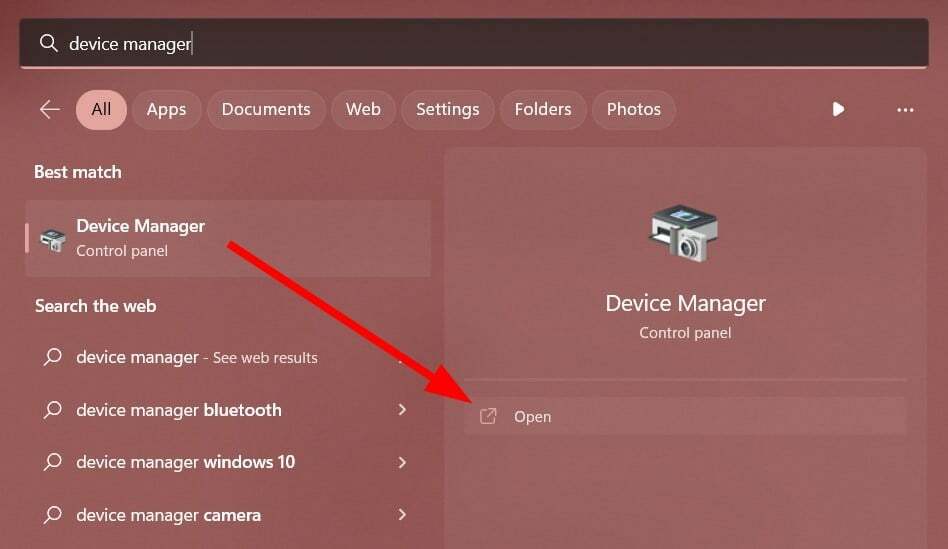
- לְהַרְחִיב מדפסות.
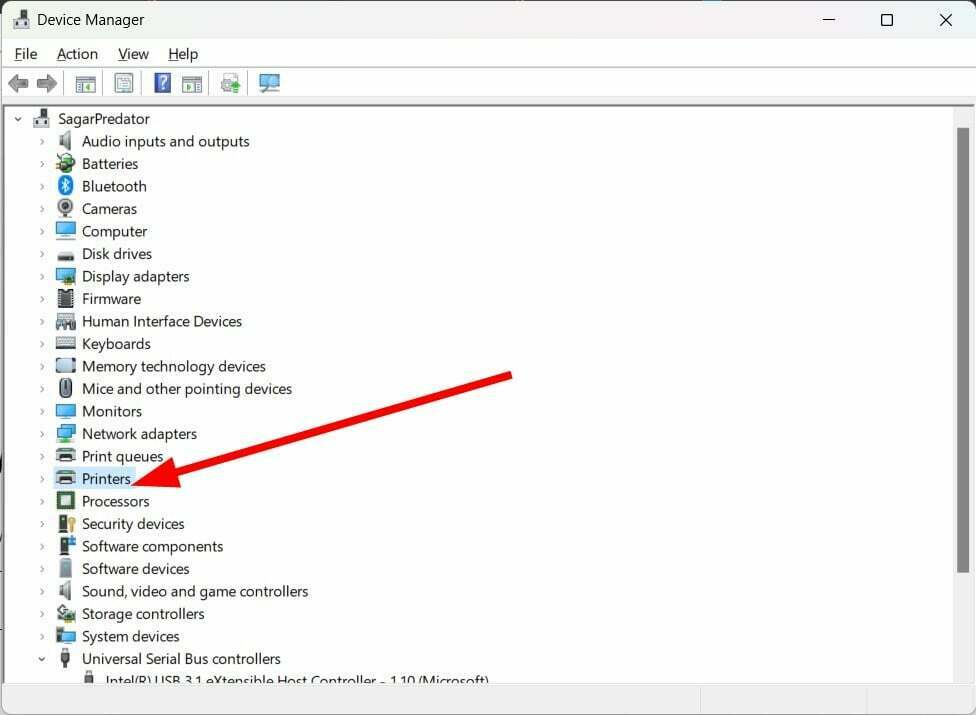
- לחץ לחיצה ימנית על המדפסת שלך ובחר עדכן דרייבר.
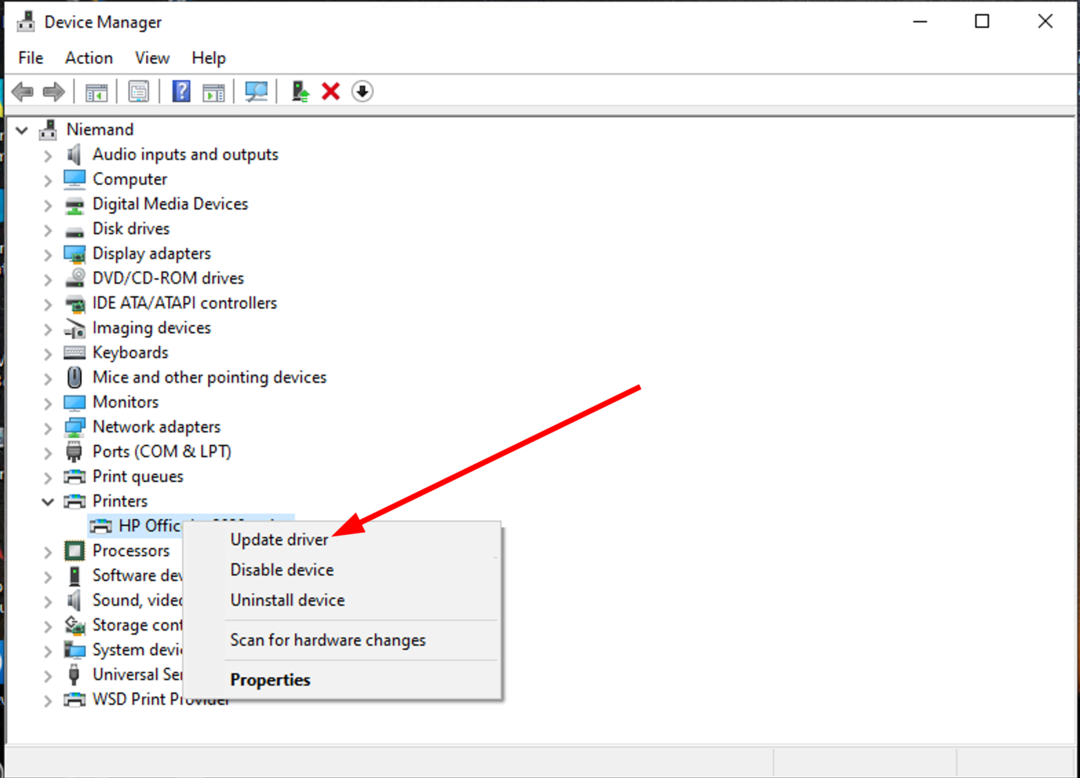
- בחר חפש אוטומטית מנהלי התקנים.
- תן למערכת להתקין את הדרייבר העדכני ביותר.
זוהי הדרך הרגילה לעדכון מנהל ההתקן במחשב Windows שלך. עם זאת, כדי לזרז את התהליך, אתה יכול להיעזר בכלי ייעודי שנקרא עדכון מנהלי התקנים של Outbyte.
עם Outbyte Driver Updater, אתה יכול לעדכן את כל מנהלי ההתקנים במכה אחת. זה גם עוזר לך לבצע סריקות מתוזמנות, ליצור גיבוי למנהלי התקנים, לפעול כמנהל הורדות יעיל ועוד.
2. בדוק אם ראש ההדפסה סתום

כאמור, כאשר מילאתם מחדש את המחסנית או רכשתם חדשה, ראש ההדפסה שלה ייסתם. ראש ההדפסה הוא המקום ממנו זורם הדיו וצובע את ההדפסה שלך.
עליך להסיר את המחסנית ולבדוק את ראש ההדפסה; אם אתה רואה חותם או סרט, הסר אותם. כמו כן, אתה יכול לקחת צעד אחד קדימה ולשפשף את ראש ההדפסה עם מטלית כדי להבטיח שהצבע יזרום ללא בעיות.
- כיצד לדווח על הונאות דיוג של אמזון
- כיצד להגביל בבטחה את צריכת החשמל שלך ב-MSI Afterburner
- תיקון: קיצורי מקשים לא עובדים ב-Excel
3. נקה אוטומטית את ראש ההדפסה
- להדליק המדפסת שלך.
- טען נייר במדפסת.
- פתח את ה תוכנת מדפסת.
- הַתחָלָה ניקוי עמוק של ראש הדפסה.
- נווט אל תחזוקה לשונית.
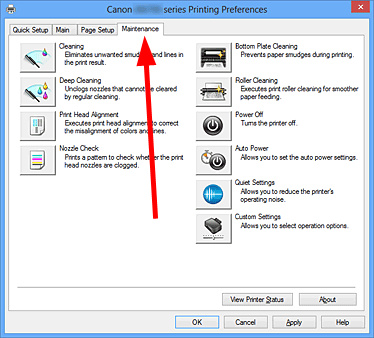
- נְקִישָׁה ניקיון עמוק.
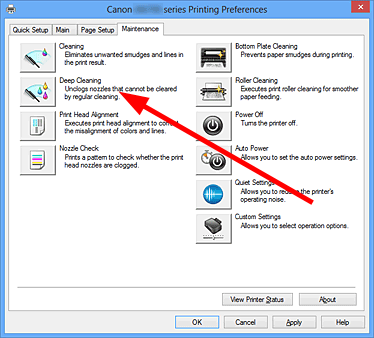
- בחר את קבוצת דיו לניקוי עמוק.
- נְקִישָׁה לבצע.
- פעולה זו תנקה אוטומטית את ראש ההדפסה.
אפשרות הניקוי העמוק האוטומטי מגיעה עם רבות מתוכנות המדפסת. השלבים לעיל מוצגים עבור מדפסות Canon. אתה יכול גם לבדוק אם מותג המדפסת שלך מספק אפשרות זו או לא.
4. נקה את תור ההדפסה
4.1. השתמש בשורת הפקודה
- פתח את ה הַתחָלָה תפריט על ידי לחיצה על לנצח מַפְתֵחַ.
- לִפְתוֹחַ שורת הפקודה כמנהל.

- הקלד את הפקודה למטה ולחץ להיכנס.
net stop spooler - בצע את הפקודה למטה.
del %systemroot%\System32\spool\printers* /Q - הקלד את הפקודה למטה ולחץ להיכנס.
net start spooler
- הפעל מחדש את המחשב ובדוק אם זה פותר את בעיית מחסניות הדיו המלאה אך בעיית המדפסת לא מדפיסה או לא.
4.2. השתמש בדו-שיח הפעלה
- הקש על לנצח + ר מפתחות לפתיחת לָרוּץ דו שיח.
- סוּג services.msc ולחץ בסדר.
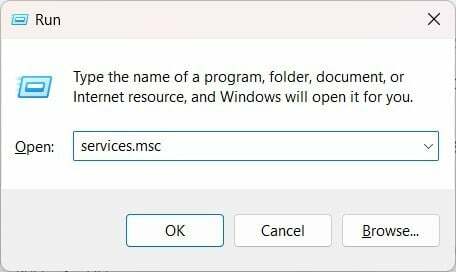
- לְאַתֵר Print Spooler מהרשימה.
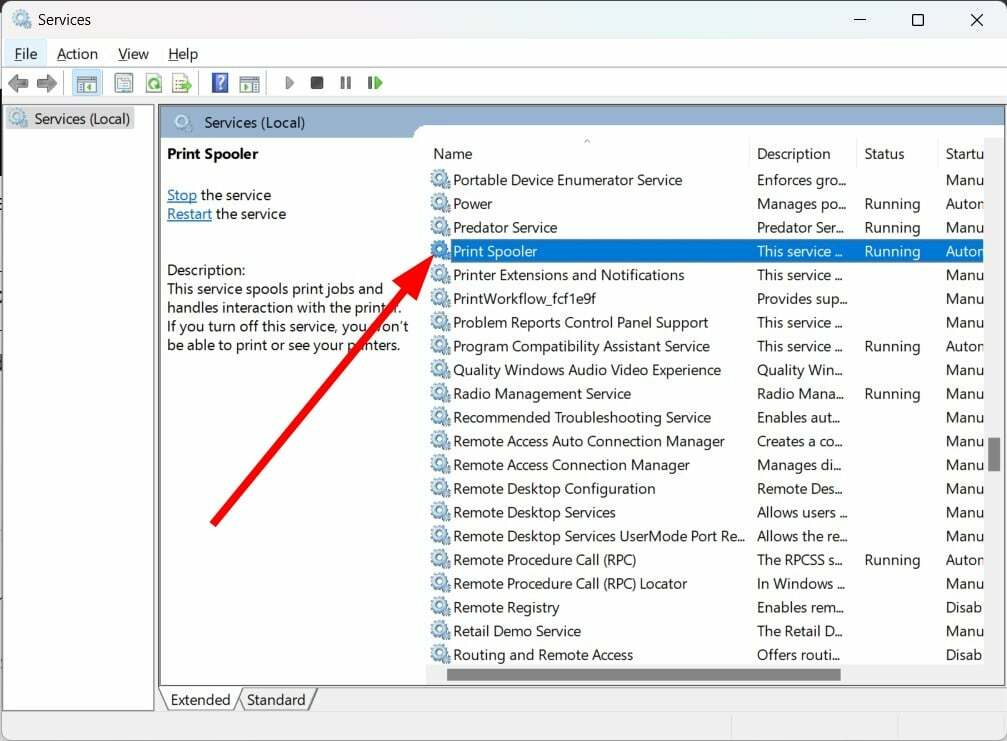
- בחר תפסיק.
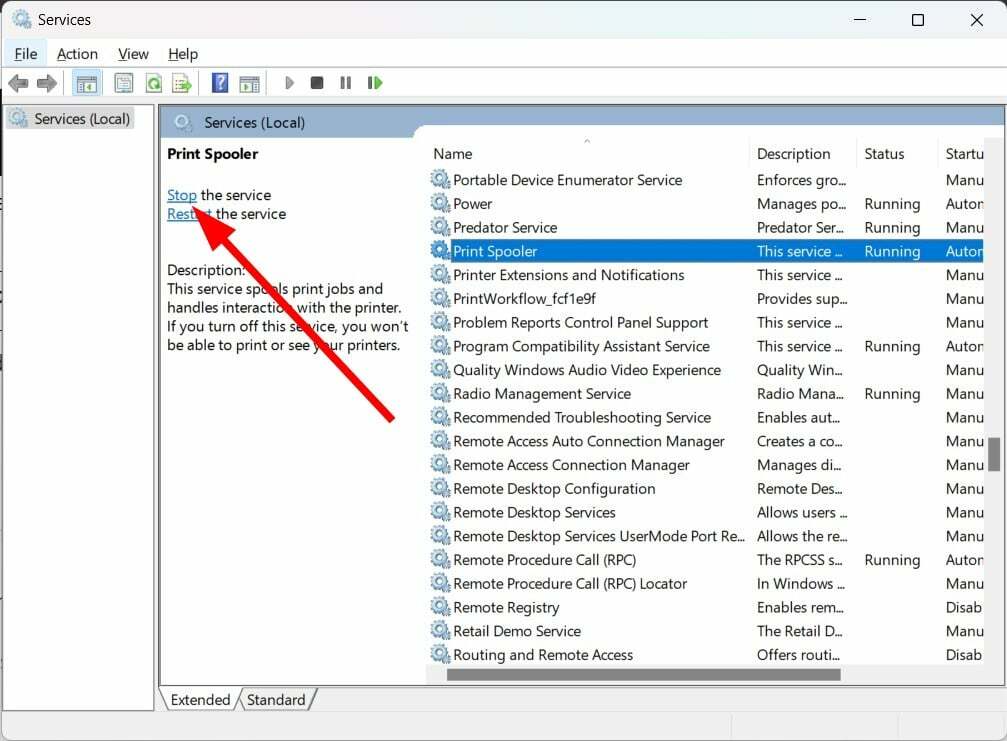
- פתח את ה לָרוּץ שוב דיאלוג.
- סוּג %systemroot%\System32\spool\printers\ ולחץ להיכנס.
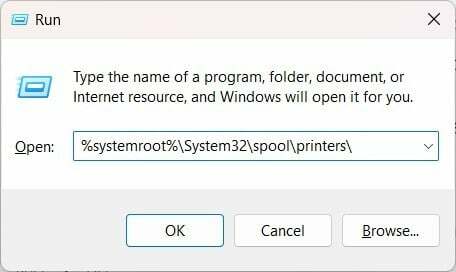
- בחר את כל הקבצים ו לִמְחוֹק כל הקבצים.
- חזור אל שירותים חלון, ו הַתחָלָה ה Print Spooler שֵׁרוּת.
זה זה מאיתנו במדריך הזה. אם שום דבר לא עובד, עדיף לקחת את המדפסת למרכז שירות ולבדוק אם זו בעיית חומרה.
מסיבה כלשהי, אם ה מסמכים נעלמים מתור ההדפסה של המחשב האישי שלך, תוכל להחיל את התיקונים המוזכרים במדריך שלנו.
למשתמשי מדפסת Canon יש דיווחו על בעיות של חסימת נייר. אתה יכול לבדוק את הפתרונות במדריך שלנו כדי לפתור את הבעיה.
כמו כן, אם יש לך בעיות עם מדפסת Epson לא מדפיסה, תוכל לבדוק את הפתרונות במדריך כדי לפתור את הבעיה במהירות.
יש לנו גם מדריך טיפים שמסביר איך אתה יכול הדפס דו-צדדי בקלות ב-Windows 11 בשלושה צעדים פשוטים בלבד.
אל תהסס ליידע אותנו בהערות למטה איזה אחד מהפתרונות הנ"ל פתר את בעיית מחסנית הדיו המלאה אך המדפסת לא הדפסה.